Vpředvečer svátku sv. Mikuláše nadělil abonentům ZPS X výrobce sadu velmi výrazných zlepšení. Stáhnul jsem si nové sestavení ještě než jsem šel fotit čerty a andělíčky a zde jsou výsledky mých úterních zkoumání. Sekce Správce zůstala beze změny – tady celkem opravdu není co vylepšovat, jde o skvělý manažer plus organizátor. Vývojáři se soustředili na sekce Vyvolat a Editor. V duchu i předchozích verzí Vyvolat znamená, že původní obrázek zůstává bezezměny a je třeba uložit upravenou verzi, ať je to bitmapový obrázek, anebo samozřejmě RAW (který ani upravovat nelze, podotknu pro pořádek). Při konverzi z RAW (jako vždy, i v Z/S X je třeba si nainstalovat Adobe DNG konvertor a nastavit ho v Možnostech Ctrl+M oddíl Formát RAW) je typicky provádí celoplošná úprava – tedy všechno co děláme se aplikuje na celý obrázek najednou. Od verze 12.1612.2.11 tedy lze aplikovat úpravu v kruhovém výběru.
Kruhový výběr
Dejme tomu, že máme tento obrázek. Exponoval jsem ho spíš na světla, anděl dopadl dobře, čert hůř a děti jsou tmavé.

Budu tedy hlavně hledět na stažení světel – stáhnu je na -100, také Bílý bod naženu trochu doleva a lehce projasním stíny (+43).
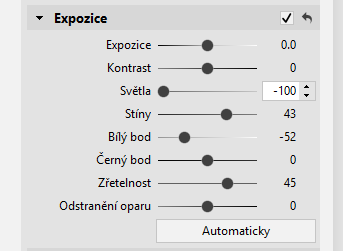
Kdybych ty stíny projasnil ještě víc, tak by to bylo všechno ploché, bez kontrastu. Nechal jsem tedy figury dosti tmavé.

Teď přišla chvíle pro Kruhový výběr. Najdeme ho v nabídce hned nahoře:
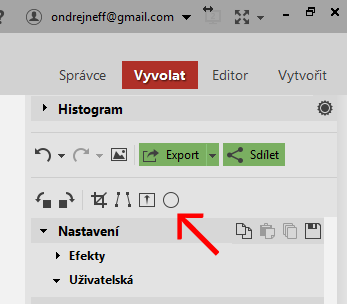
Po aktivaci mi naskočí na polovině plochy obrazu takovýto knedlík:

Ve výchozím nastavení mírně projasní obsah výběru. Ten knedlík má středový bod – tím se dá výběr posouvat, středovou vodováhu, tím ho lze naklánět, a čtyři uzlové body, jimi lze měnit velikost. Vytvoříte z něho libovolnou elipsu, ale pozor, když podržíte Shift, bude to kruh.
Jde o výběr, a ten má vždy nějaký přechod, od nuly do 100%- Defaultně je to 50 %, lze to měnit. Pak je tam volba Barva. Ta je defaultně černá, lze navolit libovolnou. Defaultně je intenzita na nule. Tato barva zviditelní výběr, jde tedy o obdobu rychlé masky v Photoshopu a podobných editorech.
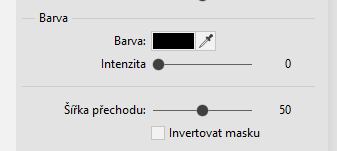
Zvláštností je, že barva zakryje vybrané a nikoli nevybrané.
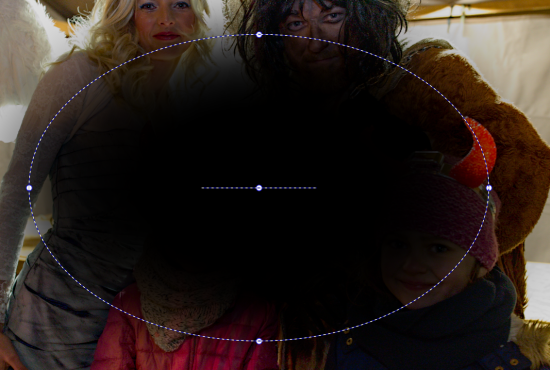
Já si tedy myslím, že zde soudruzi z Brna udělali chybu, ale je snadno z toho vybřednout zaškrtnutím políčka Invertovat masku. Pak maska zakryje to, co NEbudeme upravovat.

Rozhodně bych ale soudruhům z Brna doporučil chybu opravit, protože za tohoto stavu nemůžeme v režimu masky obrázek upravovat, jelikož aktivní plochu, ehm, pod černou barvou jaksi nevidíme. Nicméně pojďme pryč od barevně zvýrazněné masky, ona je ta barva stejně k ničemu, protože ji nelze domalovávat (abychom měnili obrysy výběru).
Doplněno – vysvětlení Zoneru:
Barevný překryv u kruhového filtru slouží, jak název napovídá, k překryvu barvou (stejně jako barevný přechodový filtr). Výchozí nastavení tohoto filtru pracuje s vnitřkem, tak je logicky vnitřek vyplněný černou. Nejde tedy o masku, ale o barevnou výplň. Zobrazení masek je v tuto chvíli aktivní pouze v modulu Editor.
Doplněno – dotaz Digineffu
Tak to mě nenapadlo, že je to výplň, když nota bene je pod tím zatržítko Invertovat masku, pak je těžké si NEmyslet, že jde o masku. Takže barevná výplň… Jelikož ale tam nejde nastavit prolnutí (na př. Násobit, Měkké světlo a pod.), pak opravdu nevím, proč bych měl v kruhovém výběru aplikovat nějakou barvu.
Pokračuje původní text:
Máme tedy elipsový či kruhový výběr. Ten si rozměrově upravíme, aby nám seděl na část obrazu, kterou chci editovat.

Poté upravím tonalitu ve výběru.
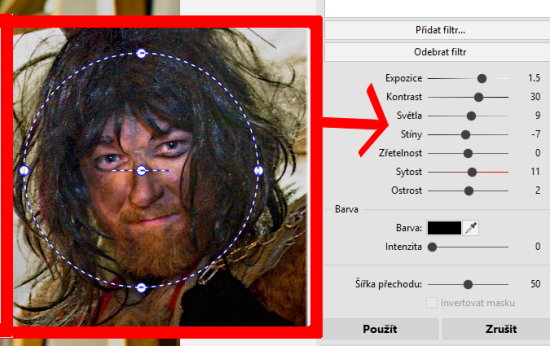
Když následně kliknu na volbu Přidat filtr, naskočí mi kruhový filtr v těch rozměrech a s tím přechodem, jako byl ten první, je to jeho kopie – avšak mohu libovolně nastavovat parametry v jeho ploše, aniž bych ovlivnil původní výběr. Výběry budou stejně velké ale jejich obsah se může lišit.

Změny uvnitř postupně otevíraných kruhových filtrů zůstávají, i když otevřeme další. Až ten poslední musíme zdefinitivnět příkazem Použít. Takto mohu projít celou plochu obrazu a postupně měnit tonální poměry – pravda, vždy v rozsahu elipsy nebo kruhu. Nicméně i tak mohu zásadně zasáhnout do světelné skladby – na úrovni RAW, tedy nedestruktivně. Poté obrázek vyexportuji do obrazového formátu anebo ho uložím k dalšímu zpracování v nativním *.ZPS formátu.

Přirozeně, že jde o běžnou editaci ve výběru, nicméně podotýkám, že ji provádíme při RAW konverzi. To je zásadní posun oproti všem předchozím verzím a není to tak dávno, kdy se touto možností chlubily jen špičkové profi RAW konvertory. Lokální úpravy v RAW konverzi, to je skutečně zásadní posun ve funkčnosti Zoner Photo Studia.
Co dalšího Zoner přináší?
Ono to nelze podrobně vysvětlit v jednom článku. Zde je odkaz na jejich stránku, kde jsou hlavní novinky vysvětleny. Jde o Chytré doostření a Chytré rozmazání, Nástroje pro zesvětlení a ztmavené, redukce šumu a v neposlední řadě práce s vrstvami a maskami. To vše tu postupně proberu, je toho hodně a je to docela rozsáhlé.







